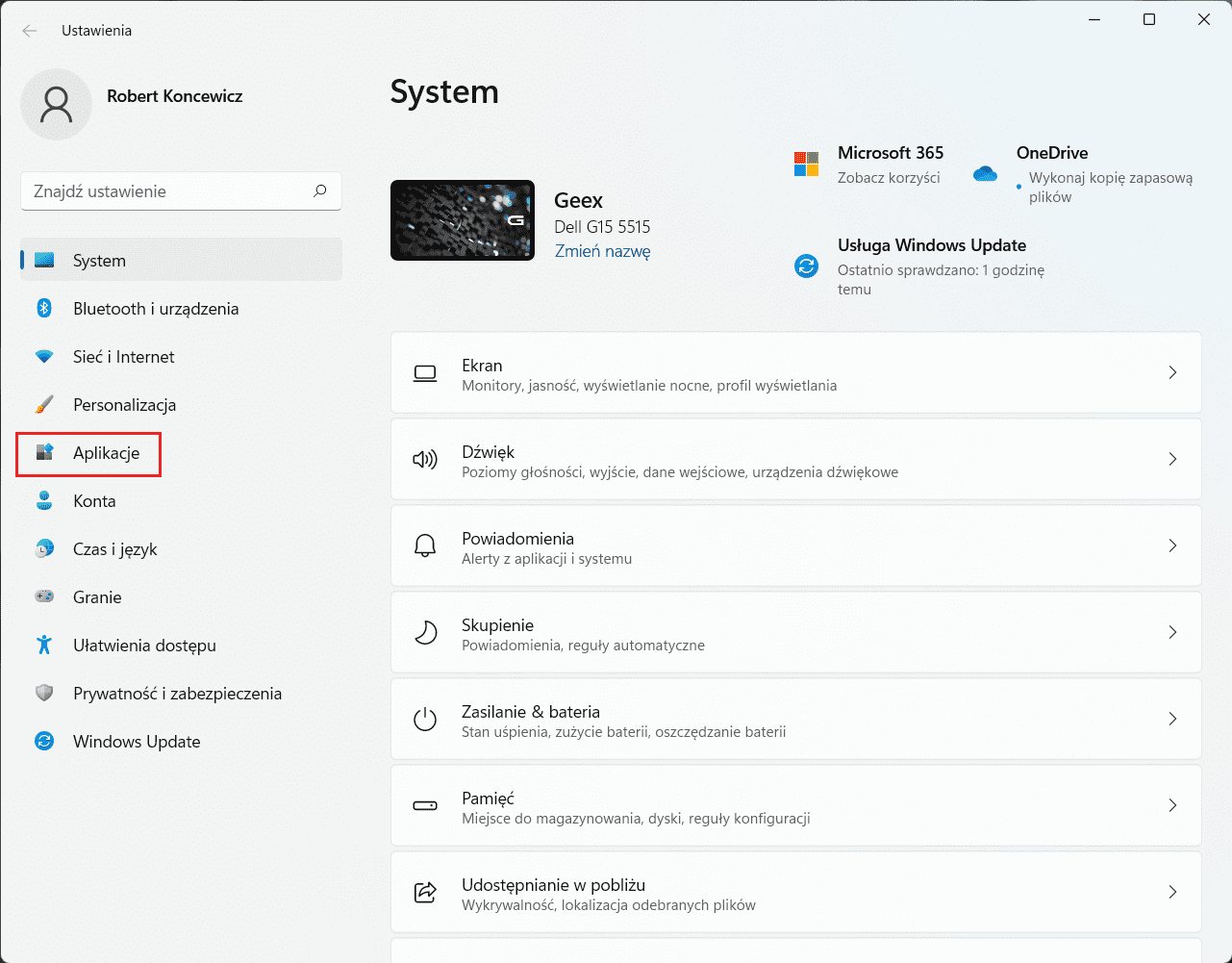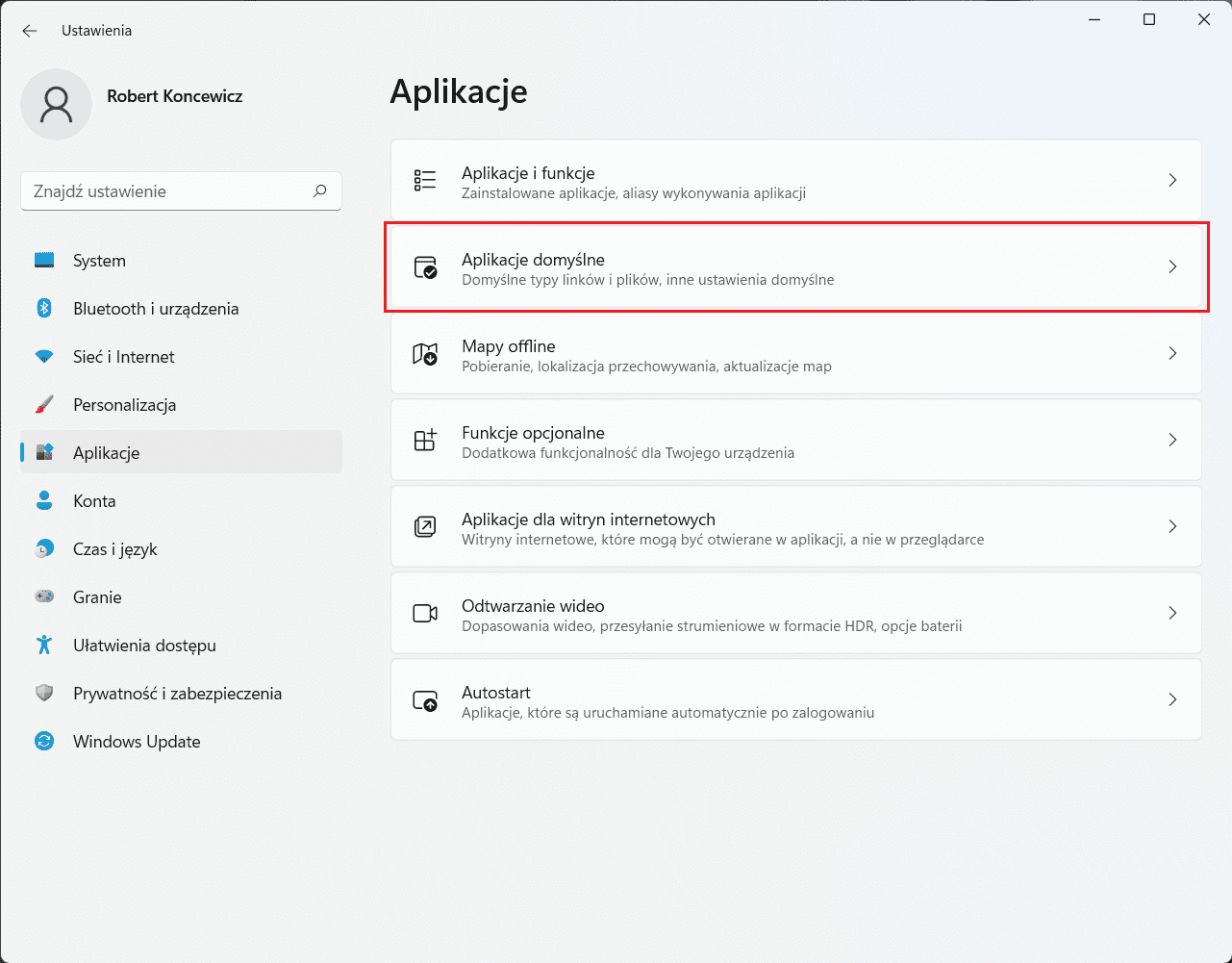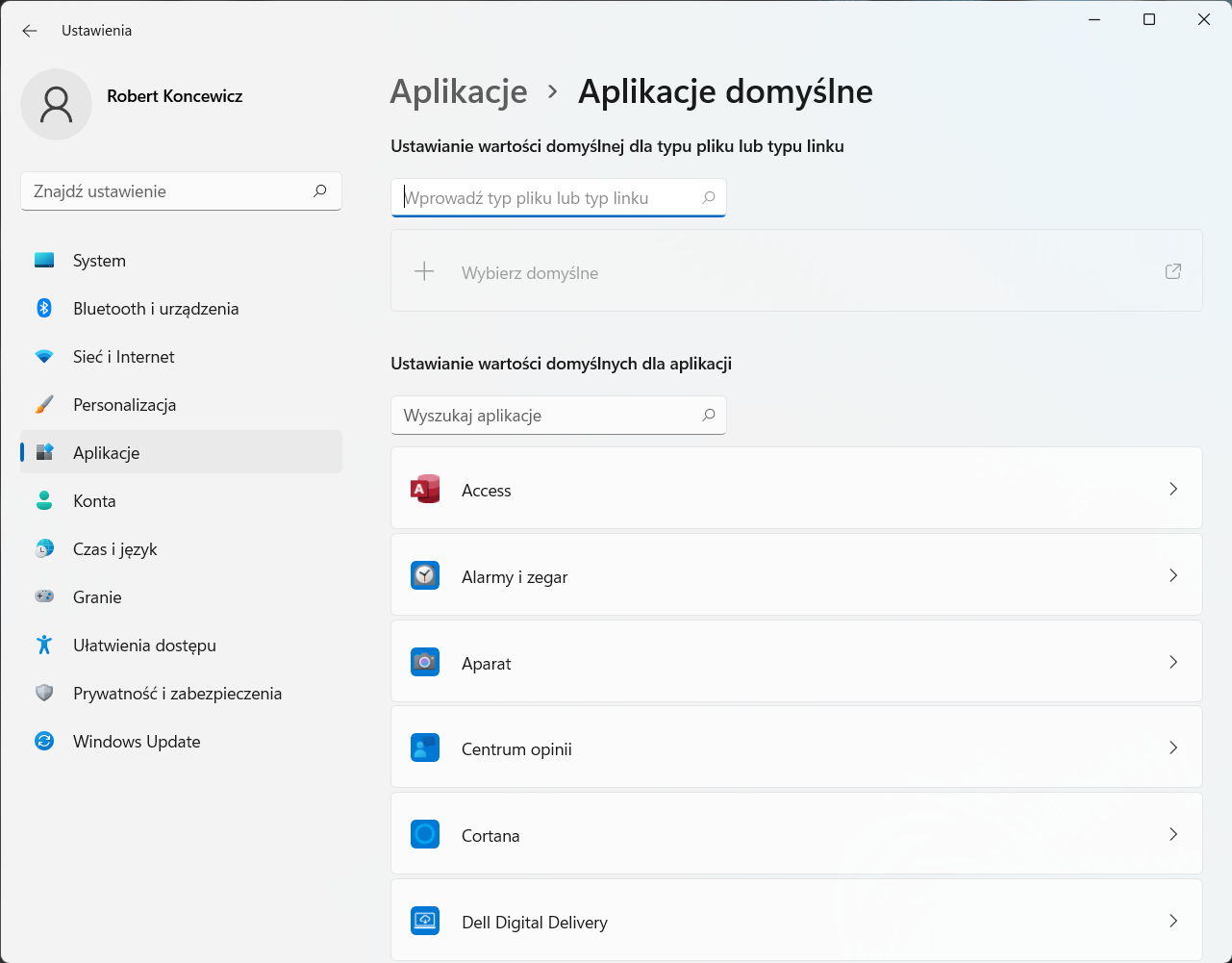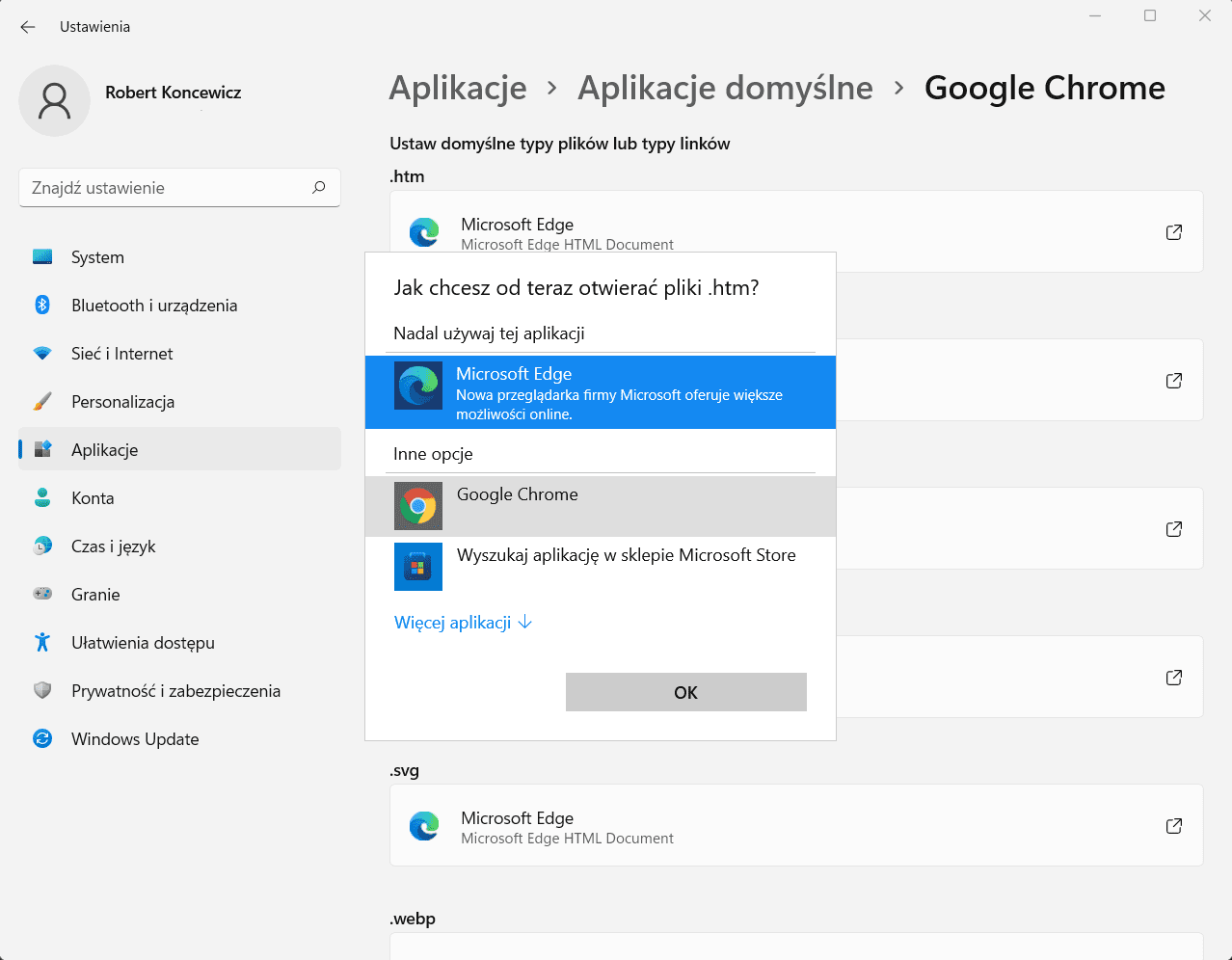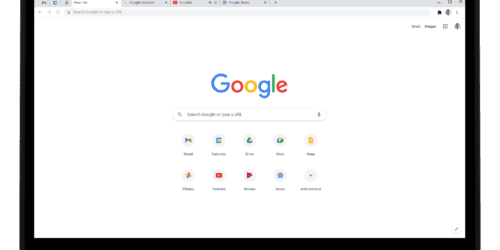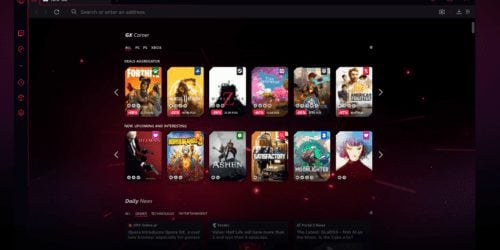Zmiana domyślnej przeglądarki internetowej w Windows 11 – jak to zrobić?
W Windowsie 10 domyślną przeglądarkę da się zmienić jednym kliknięciem. Windows 11 pozwala na większą kontrolę nad typami plików i linków, jakie otwierać mają dane programy. Dlatego w Windowsie 11 musisz ręcznie ustawić wszystkie pliki i linki, za jakie odpowiadać będzie wybrany program. W tym przypadku będzie to przeglądarka internetowa.
By zmienić domyślną przeglądarkę w Windowsie 11, wykonaj następujące kroki:
- Przejdź do Menu Start i wybierz Ustawienia.
- Z menu po lewej, kliknij w Aplikacje, a następnie Aplikacje domyślne.
- Z listy wybierz przeglądarkę, z której chcesz korzystać.
- Ustaw domyślne typy plików i linków dla Twojej przeglądarki. W miejscach, gdzie widzisz Microsoft Edge, wybierz przeglądarkę, z której chcesz korzystać. Jeśli system będzie chciał nakłonić Cię do korzystania z Microsoft Edge, wybierz Przełącz mimo to.
Gotowe, możesz korzystać z wybranej przez Ciebie przeglądarki internetowej jako domyślnej.